Rumah >Tutorial sistem >Siri Windows >Tutorial tentang cara mendayakan rakaman skrin biru dalam sistem Windows 10
Tutorial tentang cara mendayakan rakaman skrin biru dalam sistem Windows 10
- PHPzke hadapan
- 2024-03-27 22:31:07885semak imbas
Editor PHP Zimo akan memberi anda pengenalan terperinci kepada tutorial operasi untuk membolehkan rakaman skrin biru dalam sistem win10. Dalam proses menggunakan sistem win10, ralat skrin biru sering berlaku. Adalah sangat penting untuk memahami butiran ralat skrin biru untuk menyelesaikan masalah. Menghidupkan fungsi rakaman skrin biru boleh membantu pengguna menyelesaikan masalah sistem dengan lebih baik dan meningkatkan kestabilan sistem. Tutorial berikut akan membimbing anda cara mendayakan fungsi rakaman skrin biru dalam sistem win10, dan menguasainya dengan cepat dan mudah!
1. Gunakan kombinasi kekunci win+r pada desktop untuk membuka tetingkap jalankan, masukkan arahan regedit dan tekan Enter, seperti yang ditunjukkan dalam rajah di bawah:
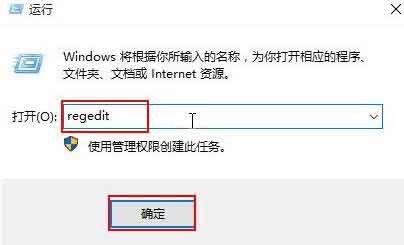
2 Dalam editor pendaftaran yang dibuka, kembangkan [HKEY_LOCAL_MACHINESYSTEMCurrentControlSetControl. CrashControl] mengikut urutan. Cipta nilai DWORD (32-bit) baharu dalam tetingkap kanan dan namakannya DisplayParameters, seperti yang ditunjukkan dalam rajah di bawah:
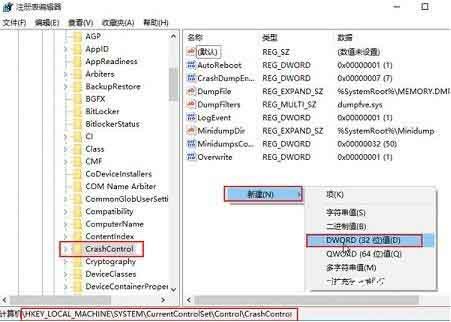
3. 1], dan klik OK, seperti yang ditunjukkan dalam rajah di bawah:
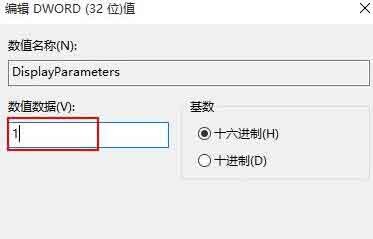
Atas ialah kandungan terperinci Tutorial tentang cara mendayakan rakaman skrin biru dalam sistem Windows 10. Untuk maklumat lanjut, sila ikut artikel berkaitan lain di laman web China PHP!

